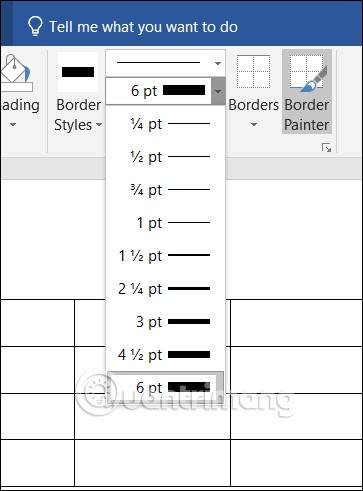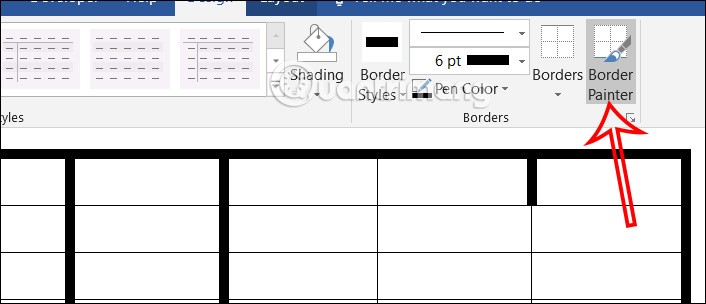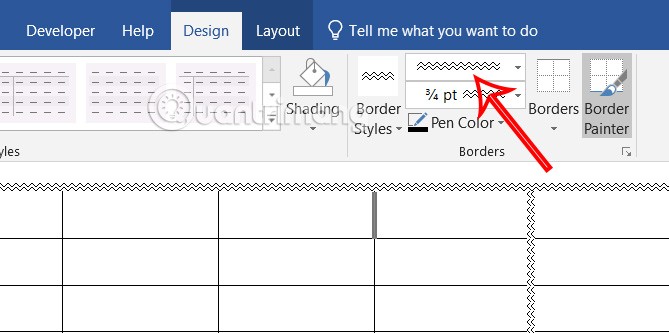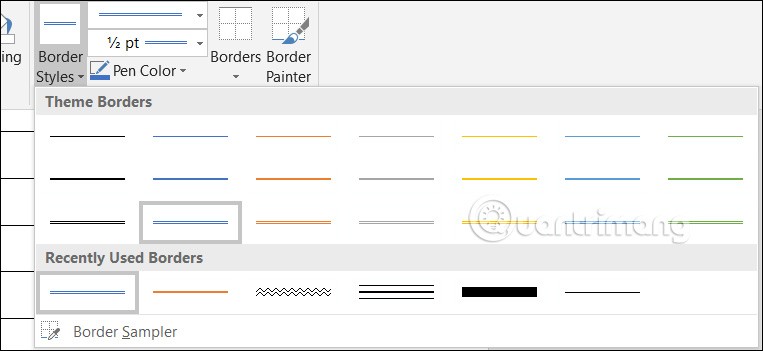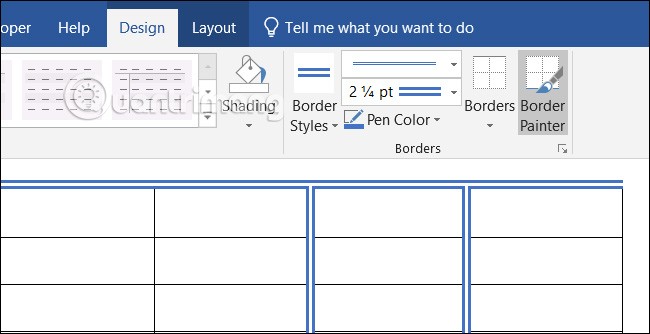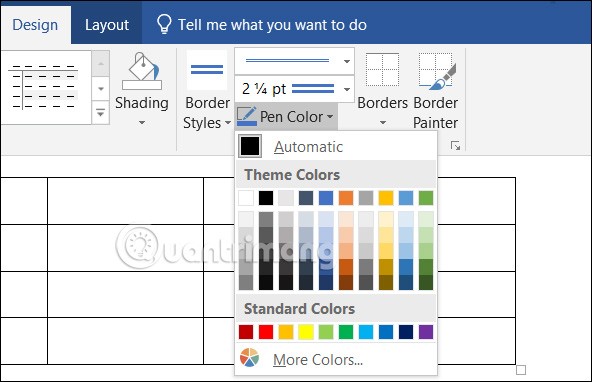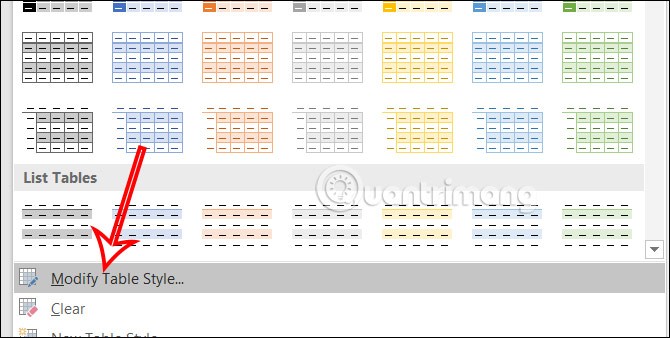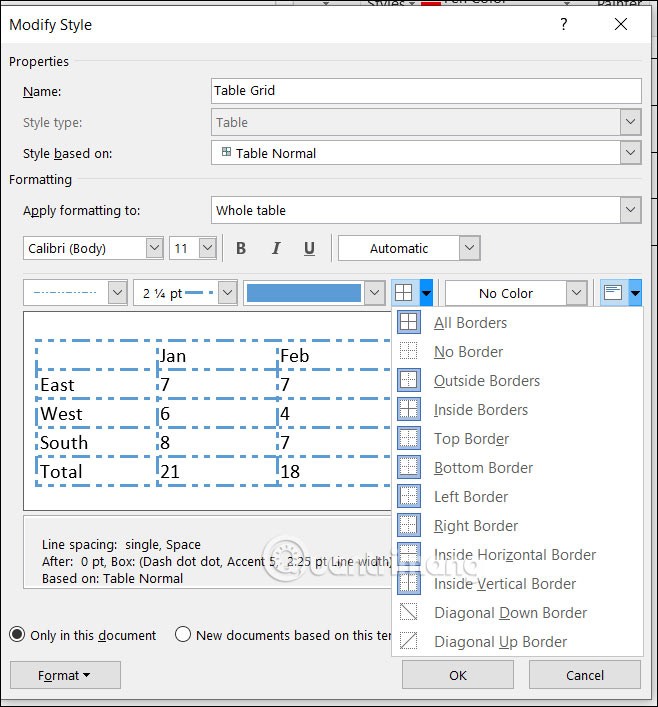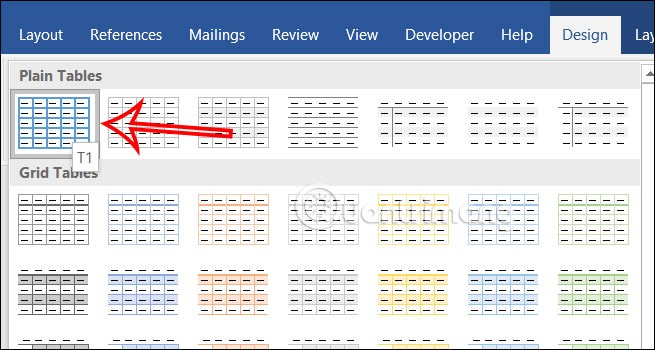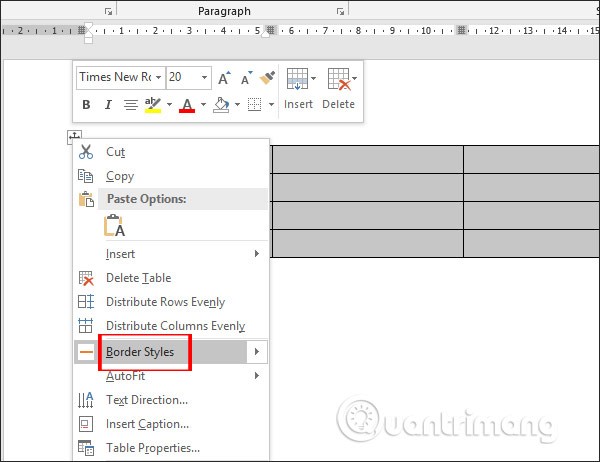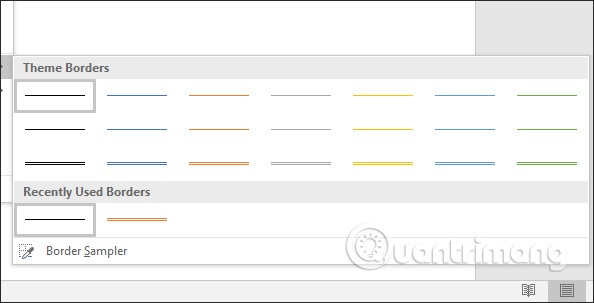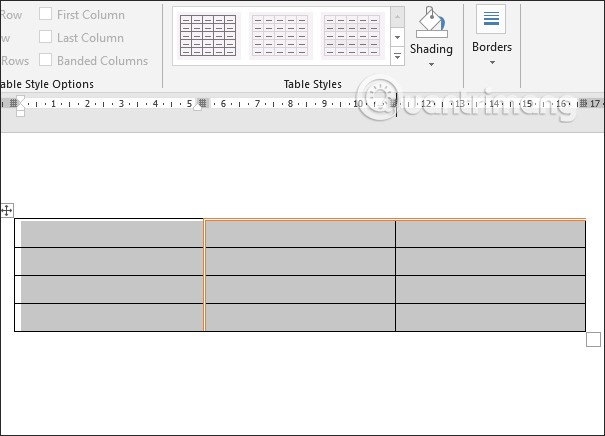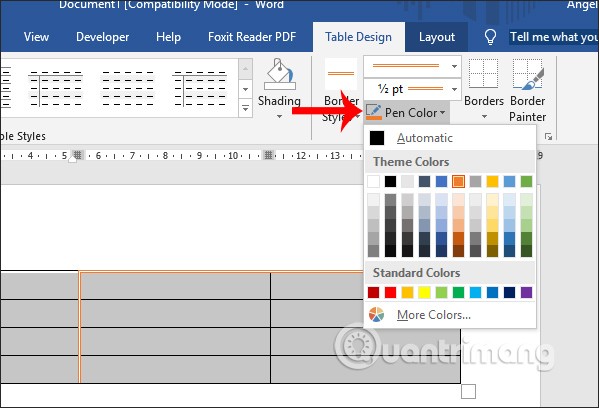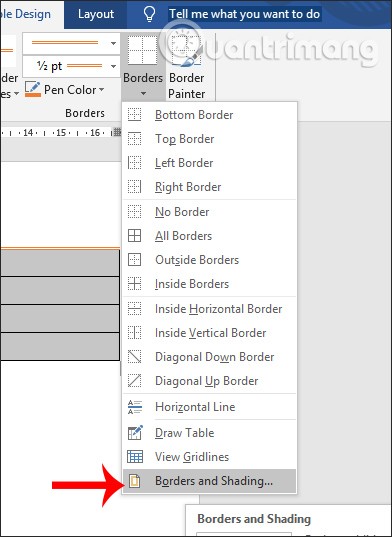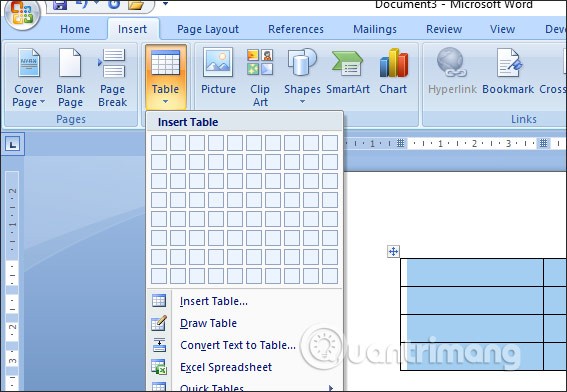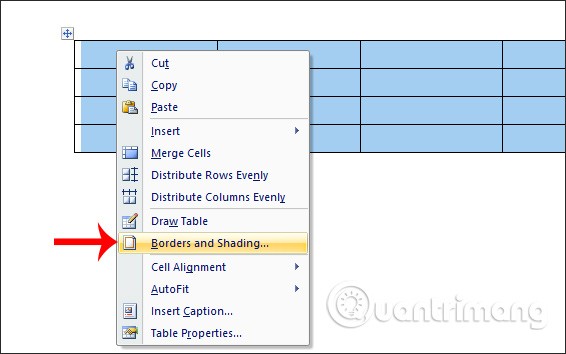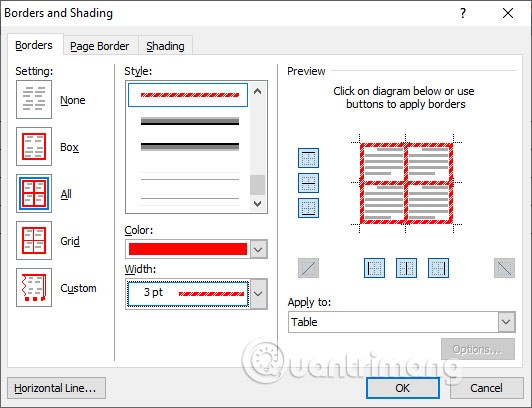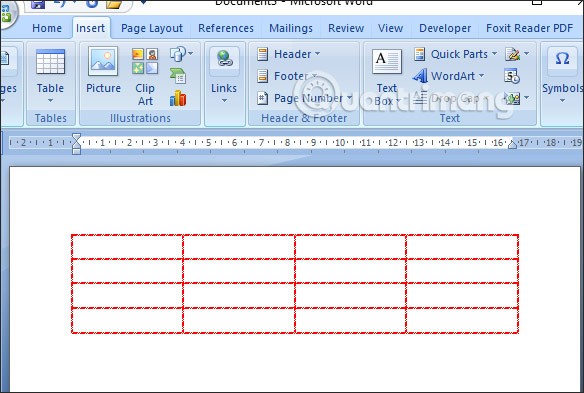Nachdem Sie eine Tabelle in Word erstellt haben , sorgt das Hinzufügen eines Tabellenrahmens dafür, dass die Tabelle gut sichtbar ist und die Aufmerksamkeit des Betrachters auf sich zieht. Es gibt viele verschiedene Arten von Tabellenrahmen, die wir für unsere Tabelle auswählen können, ähnlich dem Deckblattrahmen in Word oder dem Rahmen um Word-Dokumente . Nachfolgend finden Sie Möglichkeiten zum Erstellen eines Tabellenrahmens in Word.
Inhaltsverzeichnis
Anleitung zum Erstellen von Word-Tabellenrändern mit einem Zeichenstift
Schritt 1:
Nachdem wir eine Tabelle in Word erstellt haben, klicken wir oben auf die Registerkarte „Entwurf“, um die Optionen zur Tabellenformatierung anzuzeigen. Anschließend können Sie die Größe des Tabellenrahmens in Word auswählen . Wie unten gezeigt, stehen Ihnen verschiedene Tabellengrößen zur Verfügung.
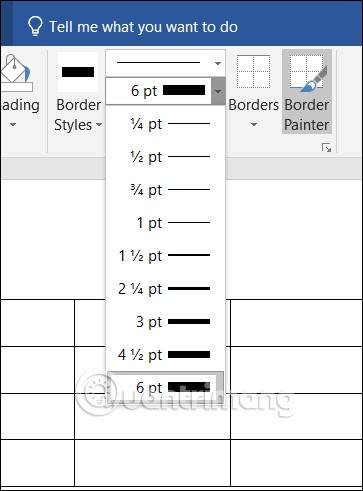
Wenn Sie die Größe für den Tabellenrahmen auswählen, wird diese auf den einfachen Zeichenstift für Word-Tabellenrahmen angewendet . Klicken Sie auf „Rahmenmaler“, um den Word-Tabellenrahmen zu zeichnen.
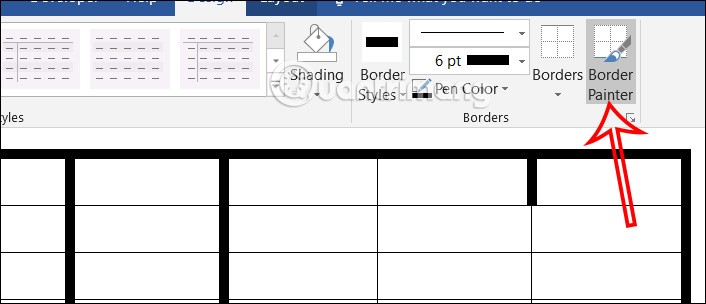
Schritt 2:
Wenn Sie einen einfachen Tabellenrahmenstil erstellen möchten , klicken Sie auf das Liniendiagramm und wählen Sie einen neuen Stil für den Word-Tabellenrahmen aus .

Schritt 3:
Anschließend zeichnest du mit dem Stift auch den Tabellenrahmen in Word ein. Wir zeichnen jeden Rahmen rund um die Tabelle ein, um einen Rahmen wie unten gezeigt zu erstellen.
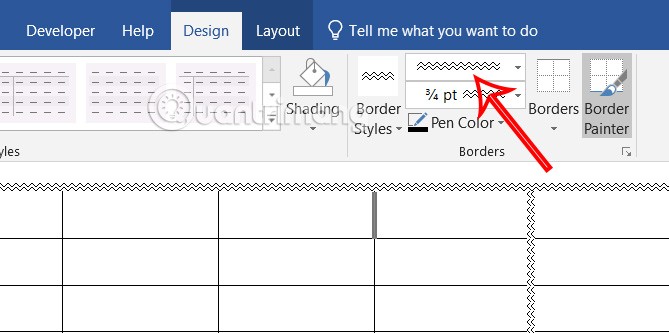
Schritt 4:
Wenn Sie auf „Rahmenstile“ klicken, werden Ihnen außerdem verschiedene Tabellenrahmenstile angezeigt, aus denen Sie auswählen können.
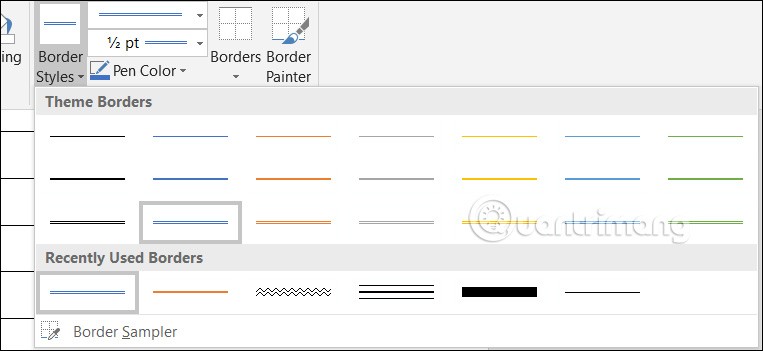
Anschließend nutzen Sie den Stift auch zum Erstellen von Tabellenrändern in Word.
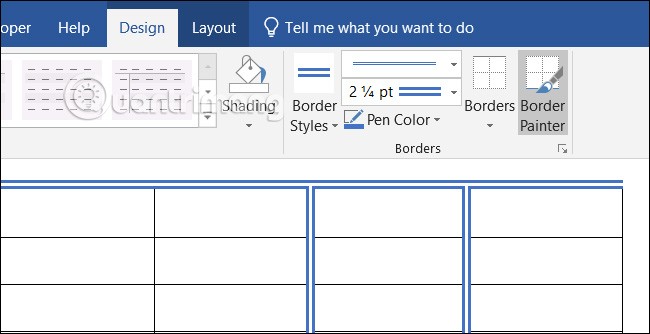
Schritt 5:
Um die Farbe des Stifts zu ändern, klicken Sie auf „Stiftfarbe“ und wählen Sie die gewünschte Farbe aus.
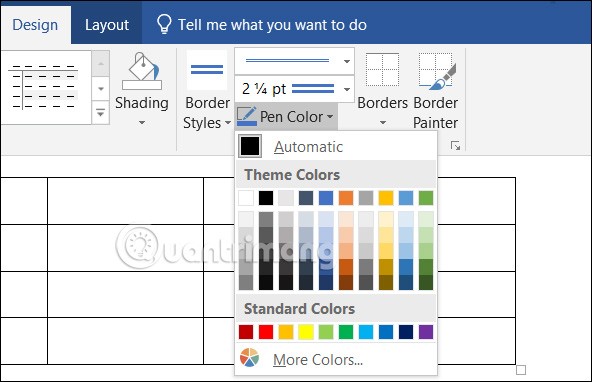
So erstellen Sie Word-Tabellenrahmen mithilfe von Tabellenformatvorlagen
Schritt 1:
Klicken Sie außerdem auf der Registerkarte „Entwurf“ auf das Pfeilsymbol und wählen Sie „Tabellenstil ändern …“
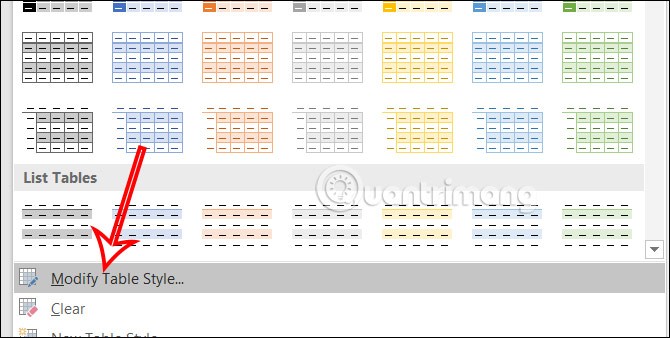
Schritt 2:
Nun wird die Benutzeroberfläche angezeigt, in der Sie den Tabellenrahmen anpassen können . Wir wählen den gewünschten Stil, die Farbe und die Größe des Tabellenrahmens. Jede Option wird unten zur Überprüfung angezeigt. Klicken Sie auf „OK“, um den Tabellenrahmenstil in Word anzuwenden.
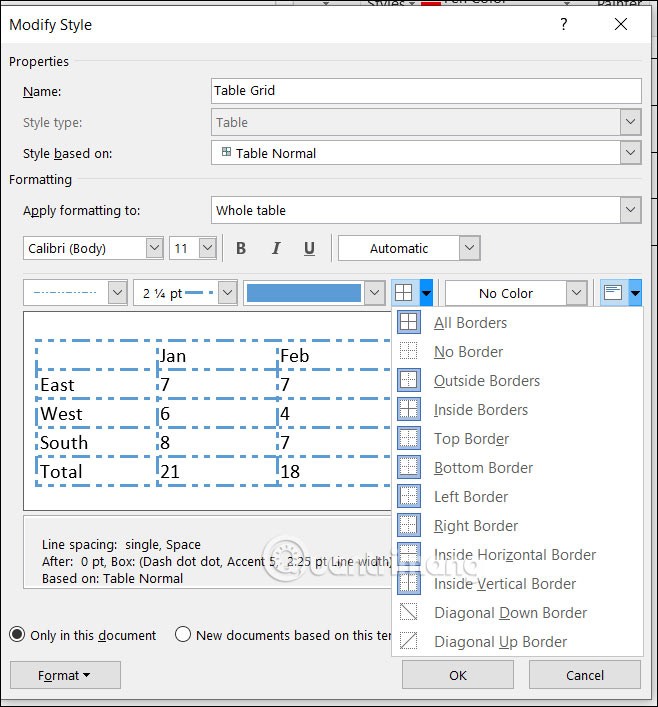
Schritt 3:
Nachdem Sie einen neuen Tabellenrahmenstil erstellt haben, wird dieser in der Liste „Tabellenstile“ angezeigt, sodass er beim nächsten Erstellen von Tabellenrahmen in Word verwendet werden kann.
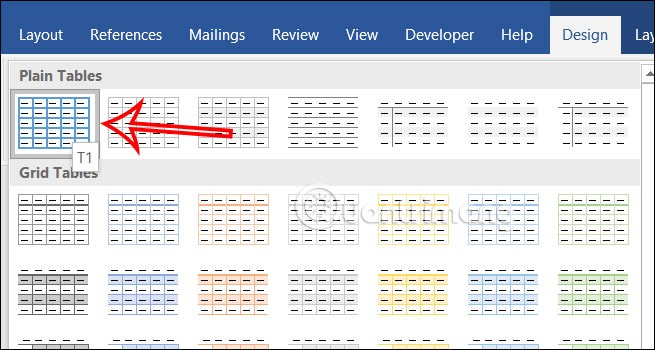
Word-Tabellenrahmen per Rechtsklickmenü erstellen
Schritt 1:
Wir zeichnen auch eine Tabelle in Word, indem wir auf Einfügen klicken. Markieren Sie dann die gesamte Tabelle und klicken Sie mit der rechten Maustaste. In dieser Liste finden Sie die Option Rahmenstile .
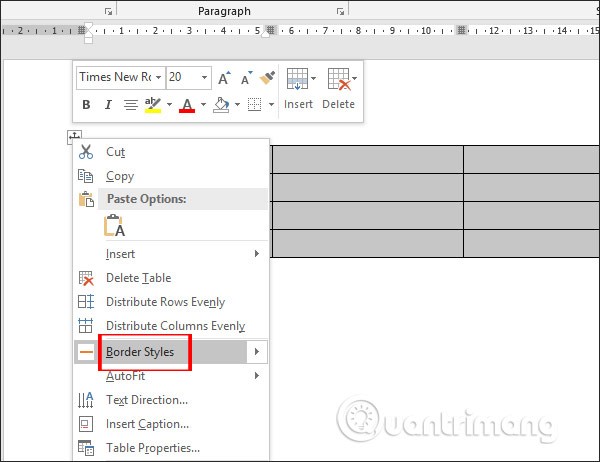
Schritt 2:
Dadurch werden einfache Tabellenrahmenstile angezeigt.
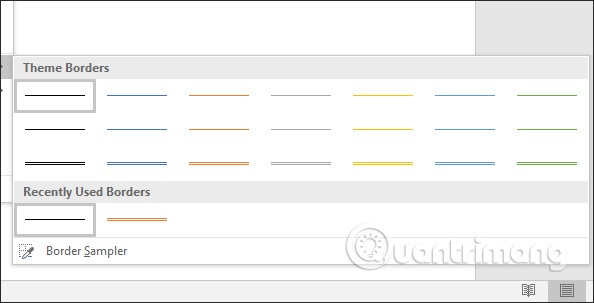
Nachdem wir den Rahmenstil ausgewählt haben, zeichnen wir ihn auf die Tabelle . Sie müssen lediglich die Maus entlang der horizontalen oder vertikalen Linien der Tabelle bewegen, um den Rahmen zu zeichnen.
Der Tabellenrahmen ändert sich sofort in den unten gezeigten Stil.
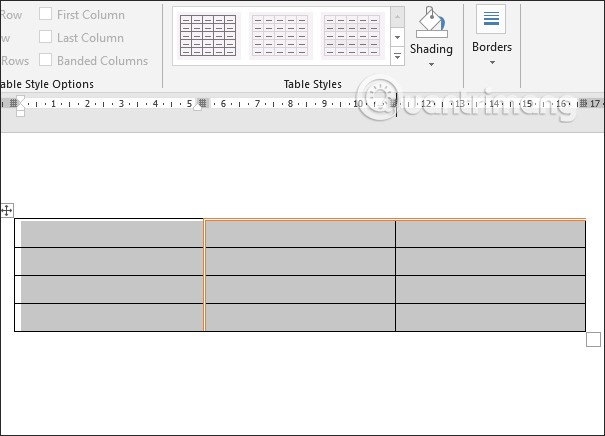
Wenn Sie zu einer anderen Farbe wechseln möchten , klicken Sie auf Stiftfarbe und wählen Sie eine Farbe für den Tabellenrand.
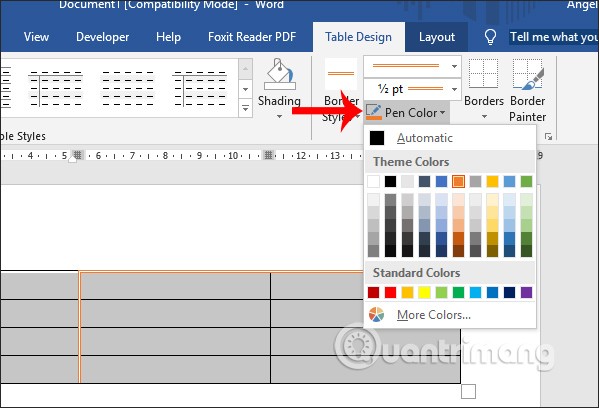
Schritt 3:
Um die Oberfläche zum Bearbeiten von Tabellenrahmen wie in Word 2007 anzuzeigen, klicken wir auf „Rahmen“ und sehen uns in der Liste die Option „Rahmen und Schattierung“ an …
Anschließend wählen Sie wie in Word 2007 auch den Rahmen für die Tabelle aus.
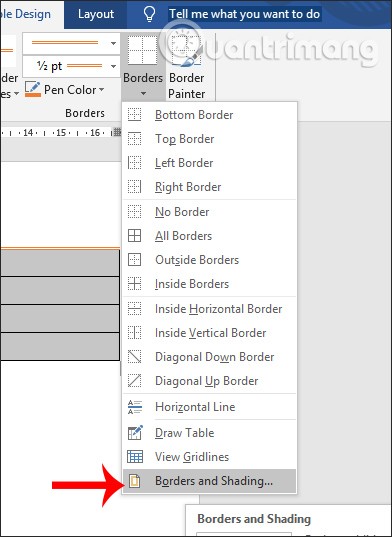
So zeichnen Sie Tabellenrahmen in Word 2007 und darunter
Schritt 1:
Wir erstellen wie gewohnt eine Tabelle in Word und geben anschließend Daten in die Tabelle ein.
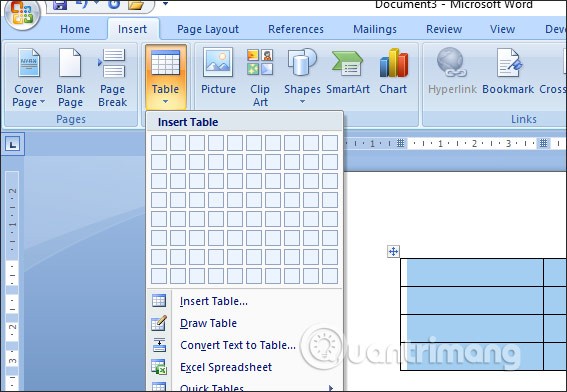
Schritt 2:
Nach dem Erstellen der Tabelle markieren wir die gesamte Tabelle, klicken mit der rechten Maustaste auf die Tabelle und wählen in der angezeigten Liste „Rahmen und Schattierung“ aus .
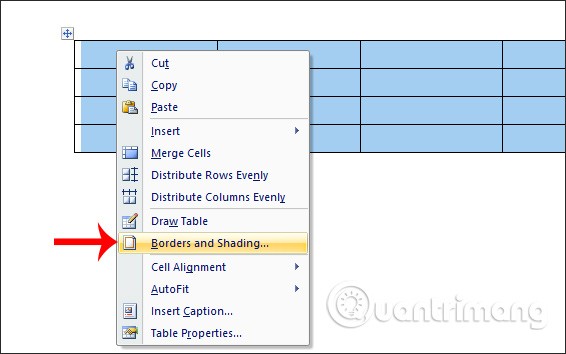
Schritt 3:
Zeigt die Benutzeroberfläche zur Auswahl des Rahmenstils für die Tabelle an. Hier haben Benutzer verschiedene Möglichkeiten, den Rahmen für die Tabelle auszuwählen.
Wenn Sie die Rahmen für alle Zeilen in der Tabelle ändern möchten, einschließlich der Linien zwischen den Zellen und der Rahmen, die die Tabelle umgeben, klicken Sie im Abschnitt „Einstellungen“ auf „Alle“ .
Wählen Sie anschließend unter „Stil“ den gewünschten Linienstil aus (gestrichelte, doppelte, dreifache Linien usw.). Wählen Sie unter „Farbe“ die gewünschte Linienfarbe aus . Im Bereich „Vorschau“ können Sie die Tabellenumrandung in der Vorschau anzeigen. Klicken Sie auf „OK“, um den neuen Rahmenstil anzuwenden.
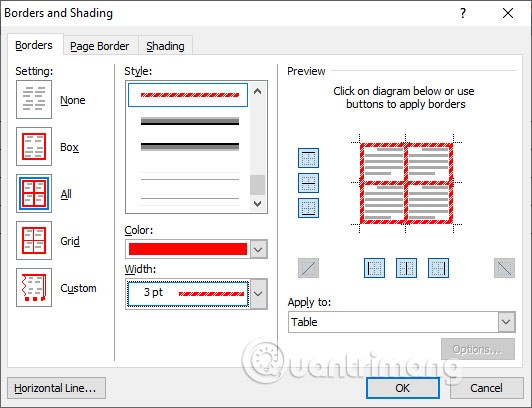
Als Ergebnis erhalten wir eine Word-Tabelle mit einem Rahmenstil wie unten gezeigt.
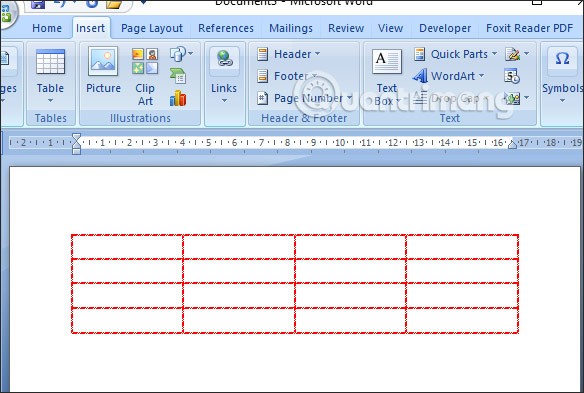
Wenn Sie nur den Rahmen um die Tabelle gestalten möchten , die Linien in den Zellen aber unverändert bleiben sollen, wählen Sie das Element Raster aus . Wählen Sie anschließend den Stil aus und legen Sie die Farbe für den Rahmen fest. Klicken Sie auf OK, um die Änderung zu übernehmen.

Das Ergebnis ist eine Tabelle mit Rändern wie unten gezeigt.
Video-Tutorial zum Erstellen von Word-Tabellenrahmen